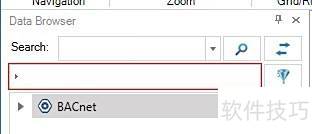介绍利用全新拖放式数据浏览器,快速完成配置与显示创建的方法。
1、 GENESIS64 10.90推出全新设计的数据浏览功能,融合先进的拖放与搜索技术,显著提升开发效率,缩短开发周期。
2、 默认状态下,桌面Workbench会将数据浏览器固定在布局右侧窗格,用户可通过下方选项卡进行访问,具体界面参见图1所示。
3、 图1展示了数据浏览器选项卡界面布局
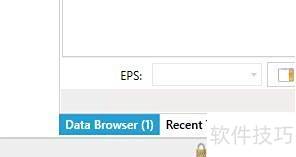
4、 在数据浏览器中,收藏夹、本地计算机和网络等内容按数据类型划分为不同的逻辑组别,便于根据功能需求快速访问,具体结构2所示。
5、 图2 展示数据浏览器界面
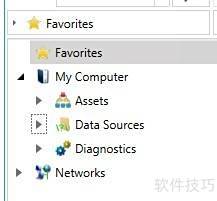
6、 编辑配置时,如AlarmWorX64 Server标签,凡是从Data Browser通过拖放方式输入的元素,均会在对应字段右侧显示标记符号,具体效果3所示。
7、 图3:拖拽操作示意图
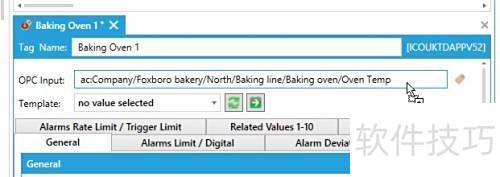
8、 图4展示的是数据浏览器的右键菜单选项
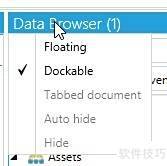
9、 多个数据浏览器并行使用
10、 默认状态下,桌面Workbench会在右侧面板自动打开一个数据浏览器,最多可同时开启四个。这种设计使得用户能够在不同的数据浏览器中分别保留特定内容,例如某个OPC服务器或点管理器,从而在配置其他数据源时互不干扰,提升操作效率与灵活性。
11、 在桌面Workbench功能区,用户可根据需要通过工具菜单中的数据浏览器选项,选择关闭数据浏览器或按个人偏好显示一至四个数据浏览器窗口,具体操作5所示,灵活满足不同使用习惯。
12、 图5展示了多个数据浏览器的界面布局。
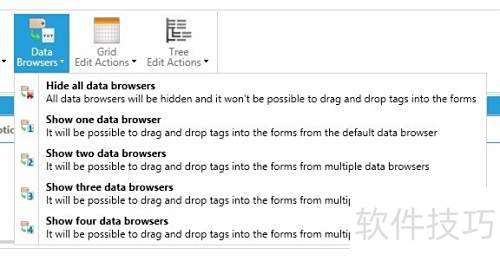
13、 在数据浏览器顶部设有输入框,用户可输入搜索关键词。系统会根据该关键词进行查找,并显示所有符合条件的标签结果,方便快速定位所需信息。
14、 这种方式便于快速查找特定标签,尤其适用于拥有数千标签的配置环境,相比传统的字母排序列表,查找效率更高,节省时间。
15、 请在桌面Workbench的Platform Services > FrameWorX > Global Search Settings中启用全局搜索功能,否则该功能将无法使用。操作前请确保已具备相应权限,并按照系统提示完成设置步骤。
16、 类似于桌面Workbench,GraphWorX64默认会打开并锁定左侧窗格中的数据浏览器。与其他选项卡相同,该面板可根据需要进行拖动、脱离主窗口或完全关闭,具有良好的灵活性和可自定义性,方便用户根据操作习惯调整界面布局,提升使用效率。
17、 可拖放区域
18、 类似于桌面Workbench,GraphWorX64会显示一个标签图标,用于指示Data Browser可进行拖放操作的有效目标。该图标将直接嵌入Property Grid中对应的属性位置,具体显示效果6所示。
19、 鼠标悬停图标时会显示提示,说明该属性支持动态数据源的使用。
20、 GraphWorX64每次仅支持一个数据浏览器运行,请勿同时开启多个。
21、 图6 展示 GraphWorX64 的可视化图表界面
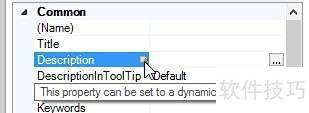
22、 经典数据浏览器
23、 点击省略号按钮会弹出对话框,开启经典Data Browser,呈现全新布局与功能,并新增多个选项卡,如全局别名和语言别名等。
24、 创建过程点
25、 新版数据浏览器支持通过键盘修饰键实现多选操作。按住SHIFT可选中首尾标签之间的全部标签,而使用CTRL则能逐一选择不连续的单个标签,提升操作效率。
26、 当标签高亮时,可将其拖拽至GraphWorX64界面,自动生成统一网格,过程点将按逻辑分组排列,7所示。
27、 可用于快速生成显示调试信息的界面,方便查看大量数据源的数值,无需借助外部工具或编写额外脚本。
28、 图7:PPT制作流程
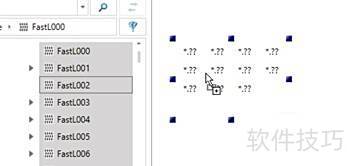
29、 过程与数据输入节点
30、 过程点和数据输入点允许直接将数据源拖拽至画布对象,而其他项目则需将数据源拖放到属性网格中的对应属性上完成设置。
31、 这些对象直接将数据源的值呈现在显示器上。
32、 收藏夹与根目录
33、 图8:已固定为根节点